Εφαρμογές Microsoft OneDrive
Μάθετε πώς λειτουργούν οι εφαρμογές σύννεφου και το οικοσύστημα σύννεφου της Microsoft.
Το οικοσύστημα σύννεφου της Microsoft περιλαμβάνει μια σειρά από δωρεάν εφαρμογές, όπως:
- Outlook (για email)
- Ημερολόγιο
- Άτομα (από τις επαφές σας)
- Υπενθυμίσεις (για να κανονίζετε τη μέρα σας)
- OneDrive (για την αποθήκευση των αρχείων και των φωτογραφιών σας).
Μπορείτε επίσης να χρησιμοποιήσετε αυτήν την υπηρεσία στο σύννεφο με μια σειρά εφαρμογών παραγωγικότητας της Microsoft 365, που περιλαμβάνουν δωρεάν και επί πληρωμή εκδόσεις των προγραμμάτων Word, Excel, PowerPoint και πολλών άλλων.
Οι εφαρμογές σύννεφου της Microsoft λειτουργούν σε κινητές συσκευές και υπολογιστές και σ' αυτό το μάθημα θα μάθετε πώς να έχετε πρόσβαση σε αυτές χρησιμοποιώντας υπολογιστή και πρόγραμμα περιήγησης διαδικτύου.
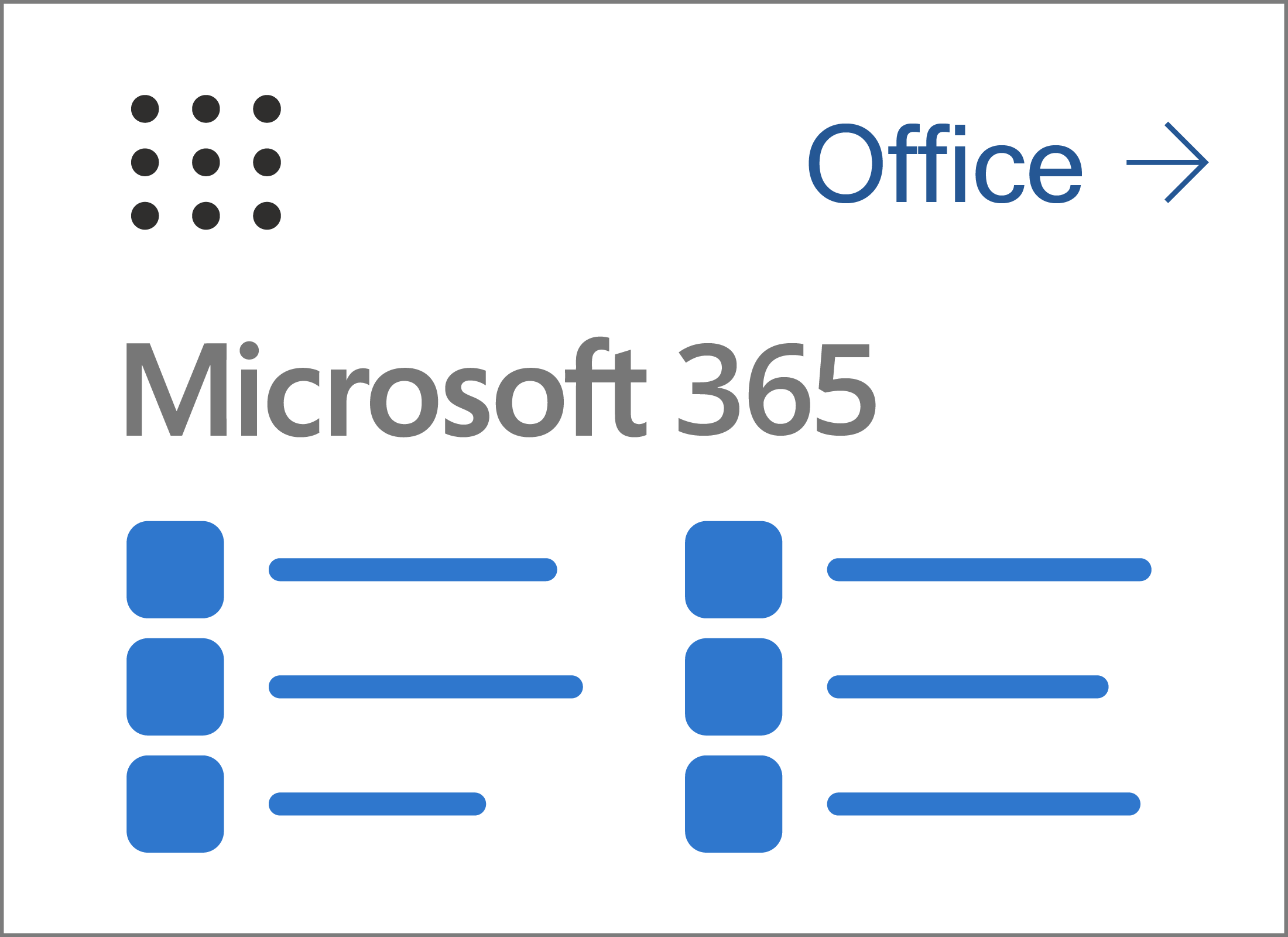
Πώς να ξεκινήσετε:
Για να ξεκινήσετε με τις εφαρμογές σύννεφου της Microsoft, θα χρειαστείτε:
- Επιτραπέζιο ή φορητό υπολογιστή
- Σύνδεση στο διαδίκτυο στο σπίτι με διαθέσιμα δεδομένα
- Ένα πρόγραμμα περιήγησης διαδικτύου, όπως Edge, Chrome ή Safari.
- Λογαριασμό Microsoft με ισχυρό κωδικό πρόσβασης.
Για να συνδεθείτε με ιστοσελίδα εφαρμογών σύννεφου της Microsoft, χρησιμοποιήστε το email και τον κωδικό πρόσβασης ενός λογαριασμού Microsoft. Μπορείτε να ανοίξετε νέο λογαριασμό Microsoft δωρεάν, αλλά αν έχετε υπολογιστή με Windows, μπορείτε επίσης να χρησιμοποιήσετε το email και τον κωδικό πρόσβασης που χρησιμοποιείτε για να συνδεθείτε σε αυτόν.
Ενώ κάθε εφαρμογή σύννεφου της Microsoft έχει τη δική της ιστοσελίδα, μπορείτε να έχετε πρόσβαση σε όλες σε ένα μέρος στο OneDrive.com χρησιμοποιώντας τη διεύθυνση email και τον κωδικό πρόσβασης του λογαριασμού σας Microsoft.
Πώς να συνδεθείτε και να αποσυνδεθείτε μέσω του Onedrive.com
Επισκεφθείτε το onedrive.com χρησιμοποιώντας το πρόγραμμα περιήγησης διαδικτύου του υπολογιστή σας. Θα σας ζητηθεί να συνδεθείτε. Αν δεν έχετε λογαριασμό Microsoft, κάντε κλικ στις λέξεις Ανοίξτε λογαριασμό! (Create one!) ακριβώς κάτω από το πλαίσιο του κωδικού πρόσβασης και ακολουθήστε τα βήματα. Διαφορετικά, απλά πληκτρολογήστε το email και τον κωδικό σας πρόσβασης και θα συνδεθείτε.
Εμφανίζεται η ιστοσελίδα του OneDrive και ίσως μπορείτε να δείτε κάποια αρχεία ήδη εδώ, συγχρονισμένα από τον υπολογιστή σας με Windows.
Όταν είστε έτοιμοι να αποσυνδεθείτε, κάντε κλικ στον κύκλο στην επάνω δεξιά γωνία της σελίδας του OneDrive και μετά κάντε κλικ στην επιλογή Έξοδος (sign out). Αυτή είναι η πιο ασφαλής επιλογή και σας αποσυνδέει ταυτόχρονα από όλες τις εφαρμογές σύννεφου της Microsoft.
Το κουμπί του πλέγματος εφαρμογών εμφανίζει όλες τις εφαρμογές σας
Στην επάνω αριστερή γωνία της ιστοσελίδας OneDrive, μπορείτε να δείτε ένα πλέγμα εννέα κουκκίδων. Αυτό είναι το εικονίδιο πλέγματος εφαρμογών. Κάντε κλικ σ' αυτό για να εμφανιστεί ένα πλαίσιο με όλες τις εφαρμογές σας στο σύννεφο της Microsoft.
Κάντε κλικ σε οποιοδήποτε εικονίδιο για να φορτώσετε αυτήν την εφαρμογή. Υπάρχουν επίσης μερικοί άλλοι σύνδεσμοι:
- Επάνω δεξιά, κάντε κλικ στο Office για να μεταβείτε στην ιστοσελίδα για τις δωρεάν εφαρμογές παραγωγικότητας της Microsoft.
- Στο κάτω μέρος, κάντε κλικ στην επιλογή Όλες οι εφαρμογές για να δείτε εδώ μερικές επιπλέον εφαρμογές. Η Microsoft ενδέχεται να προσθέσει περισσότερες δωρεάν εφαρμογές αργότερα.
Μερικά παραδείγματα χρήσιμων εφαρμογών
Κάντε κλικ στο εικονίδιο του πλέγματος εφαρμογών για να δείτε όλες τις εφαρμογές σας. Μερικές από τις πιο χρήσιμες εφαρμογές περιλαμβάνουν:
- Outlook είναι ένα ισχυρό εργαλείο email με πολλές δυνατότητες για εξερεύνηση. Αν ήδη λαβαίνετε email στη διεύθυνση email του λογαριασμού σας Microsoft, θα δείτε τα email σας εδώ.
- Ημερολόγιο (Calendar) είναι μια χρήσιμη εφαρμογή όπου μπορείτε να καταχωρήσετε ραντεβού, υπενθυμίσεις, επετείους ή οτιδήποτε άλλο θέλετε!
- Άτομα είναι μια εφαρμογή επαφών, διατηρεί στοιχεία για τους φίλους, την οικογένεια και πολλούς άλλους, μαζί με τις διευθύνσεις email, τους αριθμούς τηλεφώνου και άλλες πληροφορίες που επιλέγετε να προσθέσετε.
- Υπενθυμίσεις (To-do) σας επιτρέπει να σημειώνετε υπενθυμίσεις και να ορίζετε την ώρα της υπενθύμισης για να γνωρίζετε πότε πρέπει να γίνει.
Ένα πλεονέκτημα του συγχρονισμού email, επαφών και άλλων με το σύννεφο είναι ότι δεν θα χάσετε αυτές τις πληροφορίες αν χαλάσει ο υπολογιστής σας. Όταν επισκευάζετε τον υπολογιστή σας ή αγοράζετε καινούργιο, μπορείτε να συνδεθείτε στον λογαριασμό σας Microsoft για να δείτε όλα τα email, τους αριθμούς τηλεφώνου και τα αρχεία σας που σας περιμένουν.
Τι παίρνετε όταν πληρώνετε για εφαρμογές της Microsoft
Για να αγοράσετε μια συνδρομή, θα χρειαστείτε τρέχον λογαριασμό Microsoft και μια πιστωτική κάρτα. Μπορείτε επίσης να χρησιμοποιήσετε το PayPal.
Στην ιστοσελίδα onedrive.com, βρείτε το σύμβολο diamond jewel και κάντε κλικ σε αυτό. Θα ανοίξει ένας πίνακας για να σας δείξει ορισμένες συνδρομητικές επιλογές.
- Τα συμβόλαια με σύμβολο διαμαντιού στο επάνω μέρος περιλαμβάνουν εφαρμογές premium για χρήση σε όλες τις συσκευές, καθώς και δωρεάν επιπλέον αποθηκευτικό χώρο στο OneDrive.
- Τα συμβόλαια με cloud στο επάνω μέρος παρέχουν επιπλέον αποθηκευτικό χώρο OneDrive, χωρίς τις premium εφαρμογές.
Το κόστος μιας συνδρομής Microsoft επαναλαμβάνεται είτε μηνιαία είτε ετήσια. Φροντίστε να διαβάσετε τα ψιλά γράμματα και να εξετάσετε αν η συνδρομή είναι κατάλληλη για τις ανάγκες σας.
Μπορείτε να επιλέξετε να πληρώσετε ένα ετήσιο ποσό συνδρομής και να λάβετε έκπτωση. Οι συνδρομές μπορούν να ακυρωθούν ανά πάσα στιγμή, αλλά μια ετήσια συνδρομή δεν θα επιστραφεί, αντίθετα, το πρόγραμμα θα παραμείνει ενεργό μέχρι τη λήξη του έτους.
Χρήση του OneDrive με τα αρχεία και τις φωτογραφίες σας
Μπορείτε να αποθηκεύσετε αρχεία στον αποθηκευτικό χώρο στο σύννεφο του OneDrive και να τα συγχρονίσετε με τον υπολογιστή σας. Τα αρχεία που μπορείτε να αποθηκεύσετε στο OneDrive περιλαμβάνουν:
- Έγγραφα (επιστολές, άρθρα, PDF και άλλα)
- Φωτογραφίες που επιλέγετε να ανεβάσετε
- Τις επαφές σας (λέγονταιΆτομα (People)).
Τα πάντα για την προβολή Φωτογραφιών
Το OneDrive διαθέτει μια ειδική λειτουργία προβολής για την εφαρμογή Φωτογραφίες. Κάντε κλικ στη λέξη Φωτογραφίες στο αριστερό πλαίσιο της ιστοσελίδας OneDrive.
- Η σελίδα Όλες οι φωτογραφίες εμφανίζει κάθε φωτογραφία στον αποθηκευτικό χώρο σας στο OneDrive, με τις πιο πρόσφατες φωτογραφίες στο πάνω μέρος.
- Υπάρχουν μερικά εργαλεία επεξεργασίας φωτογραφιών στο επάνω μέρος της σελίδας, τα οποία σας επιτρέπουν να επεξεργαστείτε και να οργανώσετε τις φωτογραφίες σας.